如何卸载Chrome浏览器的插件或扩展
在Chrome浏览器中,插件和扩展可以极大地增强浏览体验,但有时您可能需要卸载某些不再需要的插件。以下是详细的步骤指导,帮助您轻松卸载Chrome浏览器中的插件或扩展。
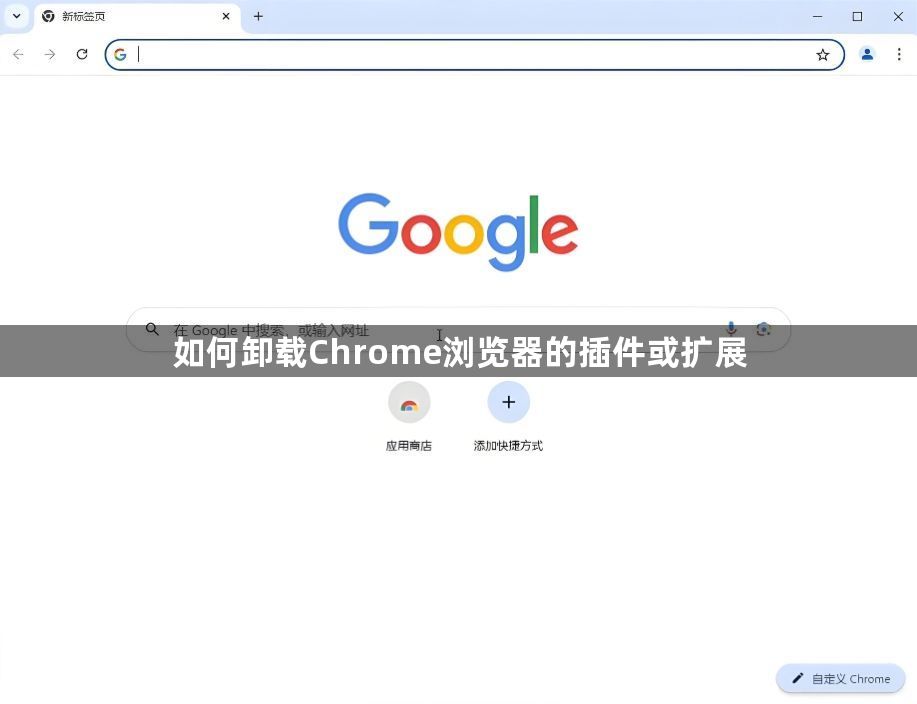
一、打开扩展页面
方法一:通过菜单按钮
1.点击菜单按钮:点击右上角的三个竖直排列的点(菜单按钮)。
2.选择“更多工具”:在下拉菜单中选择“更多工具”。
3.选择“扩展程序”:在子菜单中选择“扩展程序”,即可打开扩展页面。
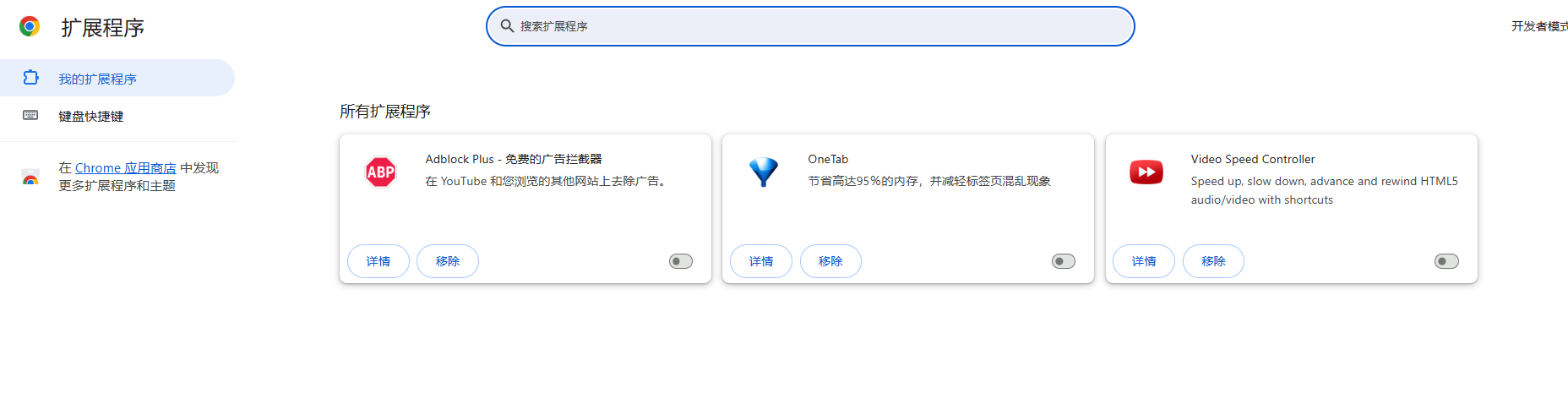
方法二:通过设置
1.点击菜单按钮:点击右上角的菜单按钮。
2.选择“设置”:在下拉菜单中选择“设置”。
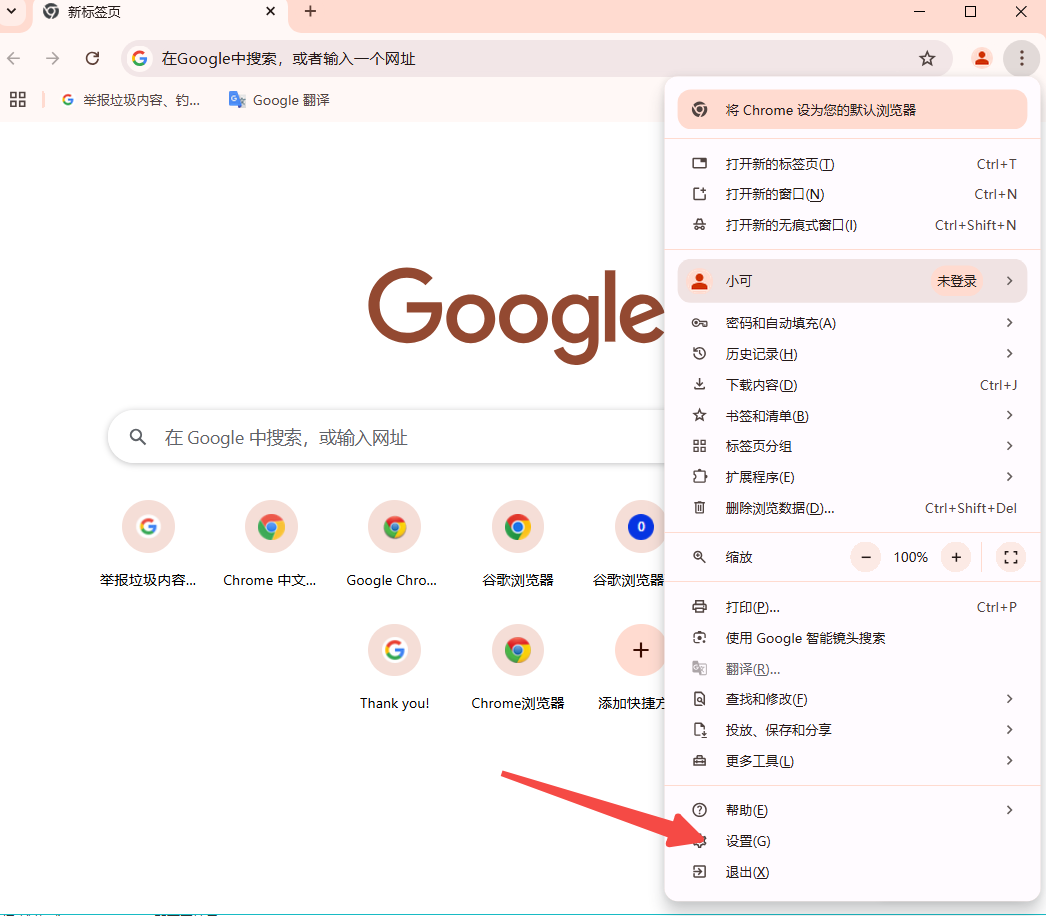 3.进入扩展页面:在左侧弹出窗口中选择“扩展程序”,或者直接在地址栏输入`chrome://extensions/`并回车。
3.进入扩展页面:在左侧弹出窗口中选择“扩展程序”,或者直接在地址栏输入`chrome://extensions/`并回车。
二、找到要卸载的扩展
在扩展页面中,您可以看到所有已安装的扩展列表。滚动列表找到您想要卸载的扩展。
三、卸载扩展
方法一:通过垃圾桶图标
1.点击垃圾桶图标:在要卸载的扩展右侧,有一个垃圾桶图标,点击它。
2.确认删除:在弹出的确认窗口中点击“删除”按钮,即可完成卸载。
方法二:通过更多操作按钮
1.点击更多操作按钮:点击要卸载的扩展右侧的三个垂直点的按钮。
2.选择“从Chrome中移除”:在下拉菜单中选择“从Chrome中移除”,然后在弹出窗口中再次点击“移除”按钮。
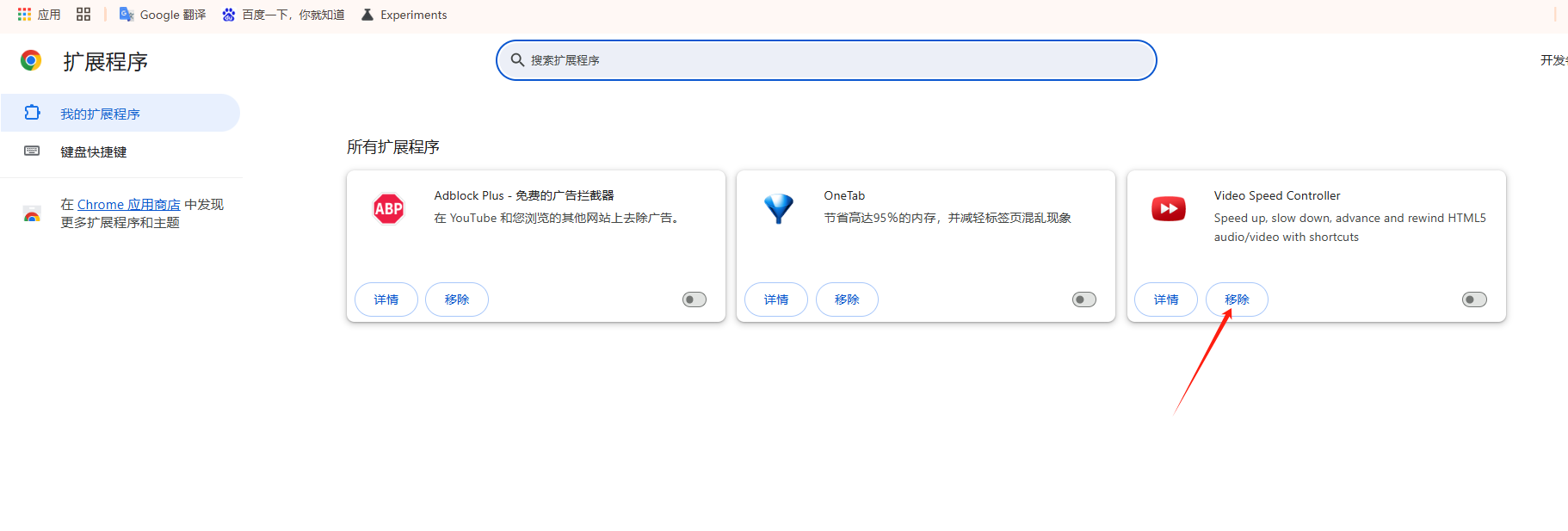
方法三:通过取消选中“启用”框
如果您只想暂时禁用某个扩展而不彻底卸载,可以取消选中该扩展右侧的“启用”框。
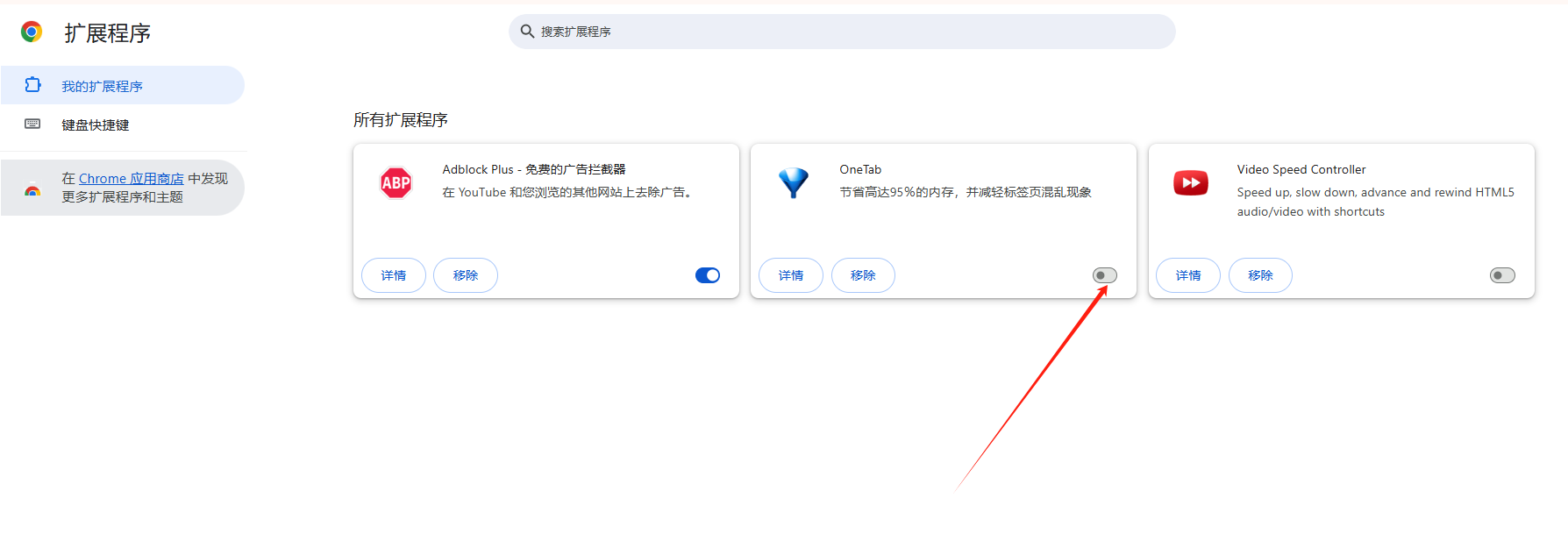
四、其他注意事项
-同步问题:如果您已经设置了与Google账户同步,并且正在同步已安装的扩展,那么卸载操作也会在其他计算机上生效。
-性能提升:减少不必要的扩展有助于提高浏览器的性能。
-安全性:定期检查并清理不需要的扩展,确保浏览器的安全性。
总结
卸载Chrome浏览器中的插件或扩展非常简单,只需几步操作即可完成。通过上述详细步骤,您可以快速找到并卸载不再需要的扩展,从而优化您的浏览体验。
猜你喜欢
谷歌浏览器桌面快捷方式怎么创建
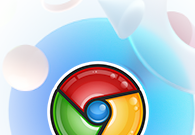 Chrome对跨平台同步功能的增强
Chrome对跨平台同步功能的增强
 win10如何设置谷歌为默认浏览器
win10如何设置谷歌为默认浏览器
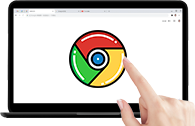 如何修复Chrome浏览器中的页面渲染问题
如何修复Chrome浏览器中的页面渲染问题
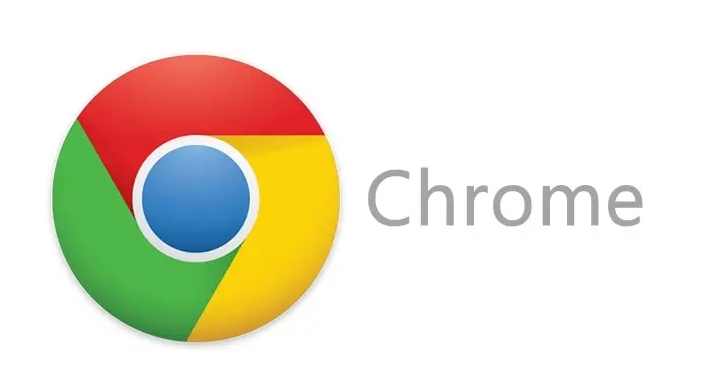
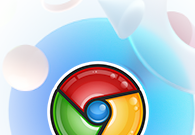
谷歌浏览器桌面快捷方式怎么创建?接下来就让小编给大家带来谷歌浏览器添加桌面快捷方式详细操作流程,感兴趣的朋友就来了解一下吧。

Chrome浏览器在跨平台同步功能上进一步增强,确保用户在不同设备间使用时,书签、历史记录、密码等数据能够实时、准确地同步。这不仅提高了用户的使用便利性,还保证了数据的一致性和完整性,让用户体验更加流畅和无缝。
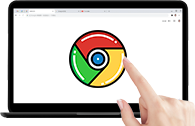
win10如何设置谷歌为默认浏览器?下面就让小编给大家带来win10将谷歌设置为默认浏览器技巧,有需要的朋友不妨来看看了解一下。
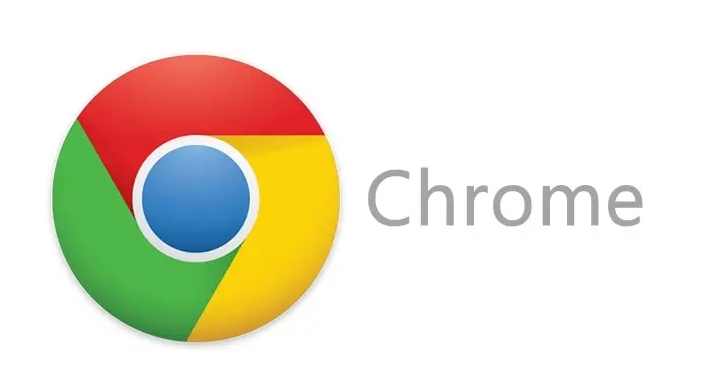
详细介绍了针对Chrome浏览器页面渲染问题的多种修复策略,包括清除缓存、更新浏览器版本等,旨在帮助用户解决网页显示异常的问题。
